Win10怎么打造可自动清空的回收站?回收站作用就是防止用户误删除文件后没地儿哭去,属于“后悔药”。既然回收站存在这么多年,而且就拿桌面来说,微软后来连“我的电脑(aka 计算机、这台电脑、此电脑……)”都默认不出现了,结果回收站还保留着,就说明这东西还是挺有用的。那么有没有什么折中的办法能够让回收站不堆满垃圾,又能够起到后悔药的作用呢?下面就和百事网小编一起来看看Win10打造可自动清空的回收站教程吧

当然有,百事网就要介绍一种让回收站能够自动定时清空的方法。这样一来,万一有用户手滑误删了东西,还能在一定时间内方便地找回。具体方法如下:
一、开机自动清除
这种方法就是让你在关机前有后悔的机会,自动清空回收站将作为启动项加载。
1、进入“启动”文件夹,可在“运行”中执行:
shell:Startup
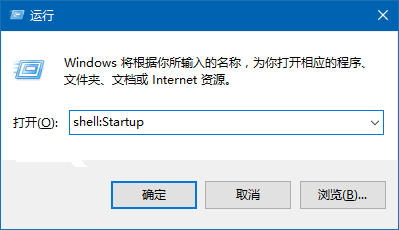
2、在该文件夹中新建一个快捷方式,在对象位置中输入以下内容,点击“下一步”继续:
cmd.exe /c "echo Y|PowerShell.exe -NoProfile -Command Clear-RecycleBin"
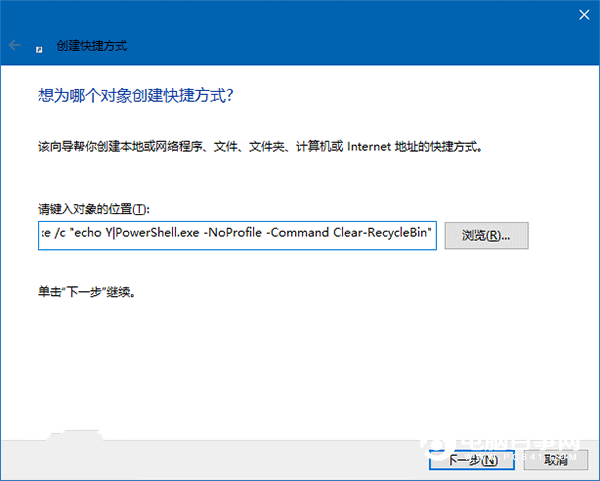
3、为快捷方式命名,可自定义,如下图 ——
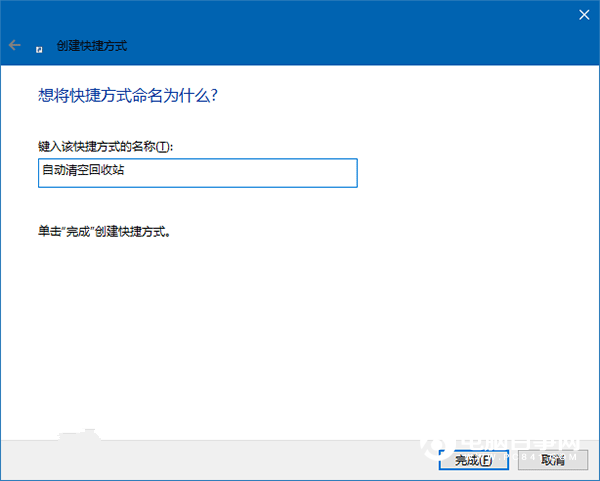
4、此时可为快捷方式更换图标,右键单击快捷方式,选择“属性”,点击“快捷方式”选项卡下面的“更改图标”,如下图 ——
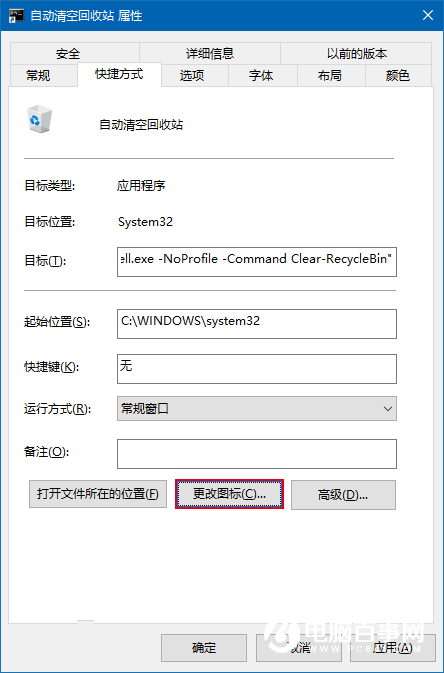
5、点击上方的“浏览”,选取系统盘\Windows\system32\shell32.dll,然后就可以看到很多系统图标,你可以选择“回收站”图标(选空的还是有纸的看你喜好),也可以选其他的,如下图 ——
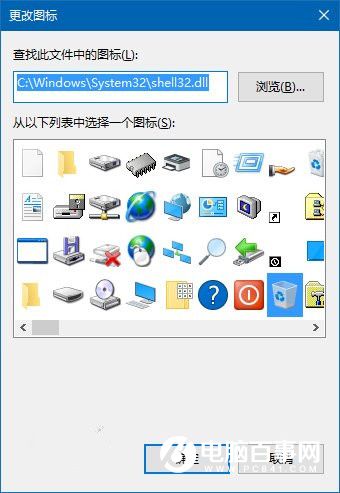
此时你就新增了一个开机启动项,每次开机都会强制执行一次“清空回收站”。如果你不需要系统这么“强迫症”,可以删了这个启动项。忘了上述位置的话,可以直接用软媒魔方的优化大师进行启动项清除。




